win10管理员阻止你运行此应用怎么办 win10管理员权限怎么获取
win10是现在微软公司最新的电脑系统,大多数原win7用户已经升级到了win10,当我们使用win10时,很多小伙伴打开软件,遇到win10管理员阻止你运行此应用,这该怎么解决呢?其实很简单,下面让我们一起查看下解决方法吧!
win10管理员阻止你运行此应用怎么办:
方法一
1、按WIN+R键,打开“运行”,然后输入“gpedit.msc“,就是打开组策略,这个在控制面板中也可以打开。
用户账户控制
2、在组策略里找到“计算机配置”-“Windows设置”-“安全设置”-“本地策略”-“安全选项”,在“安全选项”里认真查找“用户帐户控制-以管理员模式批准运行所有管理员”这项,将这项禁用掉,即可解决个别软件死活无法运行的问题。
方法二
1、打开 Internet Explorer;
2、在“工具”菜单上,单击“Internet 选项”;
3、在“内容”选项卡上,单击“发行商” 或 “发行者”;
4、在“未受信任的发行者”选项卡上,单击要解除阻止的发行商。
知识拓展:win10管理员权限怎么获取
1、在右下方任务栏的“搜索web和windows”输入框中输入“gpedit.msc”,电脑会自行搜索,搜索完毕之后鼠标点击打开。
2、打开本地组策略管理器。
3、依次点击打开“计算机配置”选项,然后再找到“Windows设置”这个选项,再从“Windows设置”找到并打开“安全设置”选项,接着打开“本地策略”最后找到打开“安全选项”即可。
4、找到“账户:管理员状态”,可以看见状态为“已禁用”,我们需要的是将它开启
5、鼠标右键单击“账户:管理员状态”,在弹出的快捷菜单中选择“属性”。
6、在“账户:管理员状态”属性中,将以启用选中即可
7、如果想修改管理员账户的名字,找到“账户,重命名系统管理员账户”,右键单击,选择属性
8、系统默认系统管理员的名字为administrator,你可以根据自己的喜好修改,如果不想修改名字,这一步操作可以忽略。
以上便是‘win10管理员阻止你运行此应用怎么办 win10管理员权限怎么获取’的全部内容了,希望可以帮助到大家,如果你还想了解更多关于win10的知识,可以关注教程之家网。

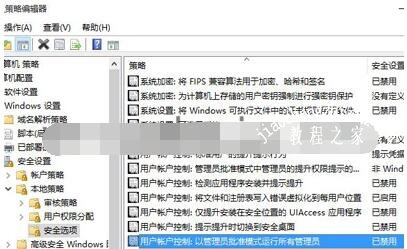
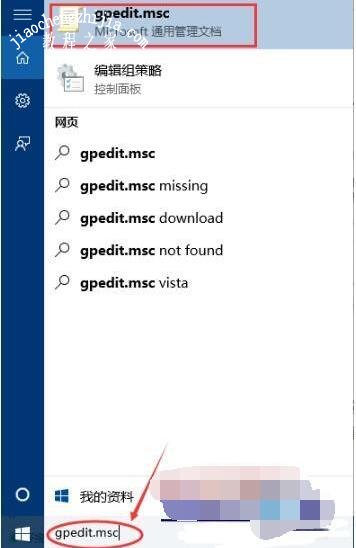


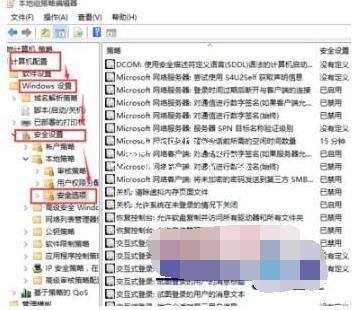

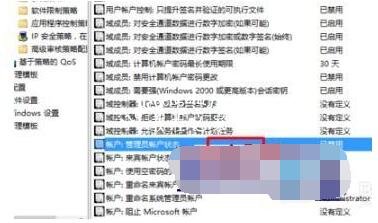
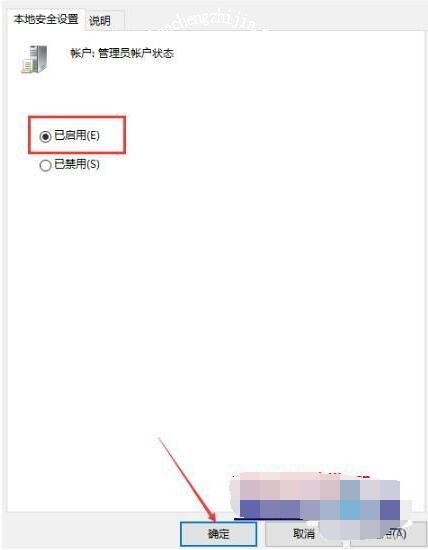






![win10系统桌面“我的电脑”图标不见了如何找回[多图]](https://img.jiaochengzhijia.com/uploads/allimg/200501/134P62S0-0-lp.png@crop@160x90.png)
![win10系统玩逃生2提示已停止工作不兼容如何解决[多图]](https://img.jiaochengzhijia.com/uploads/allimg/200514/10440S917-0-lp.png@crop@240x180.png)
![windows10软件开机自启怎么设置 win10怎么设置软件开机自动启动[多图]](https://img.jiaochengzhijia.com/uploads/allimg/200430/1P105M34-0-lp.jpg@crop@240x180.jpg)
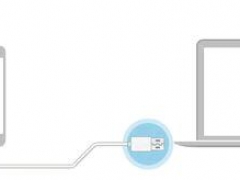
![win10开机内存占用50怎么办 win10一开机内存就占用过高的解决方法[多图]](https://img.jiaochengzhijia.com/uploads/allimg/200428/152003F11-0-lp.png@crop@240x180.png)